Windows10系统之家 - 安全纯净无插件系统之家win10专业版下载安装
时间:2017-12-07 09:34:43 来源:Windows10之家 作者:huahua
一位用户反馈自己每次在windows10系统电脑中开启迅雷软件时,其后面都会带着一个迅雷资讯打开,windows10系统打开迅雷自动开启迅雷资讯首页怎么取消设置?怎样才能彻底不让它打开呢?接下来小编一起看看windows10系统打开迅雷自动开启迅雷资讯首页的操作方法。
1、先给大家说明一下,就是下面这个框框。
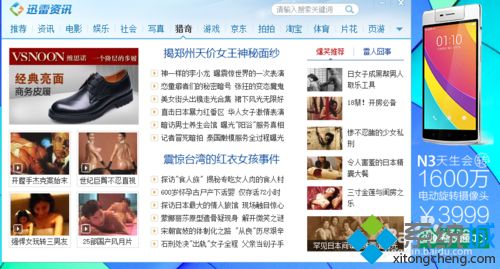
2、在迅雷主界面找到“设置”。
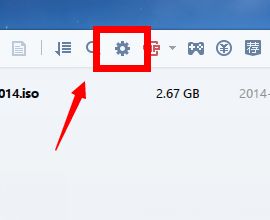
3、打开“设置”之后,在设置界面找到“系统设置”——“模式和提醒”。#f#
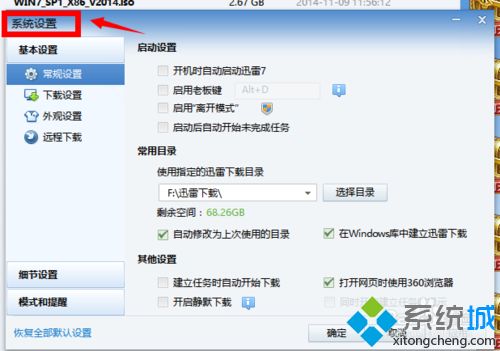
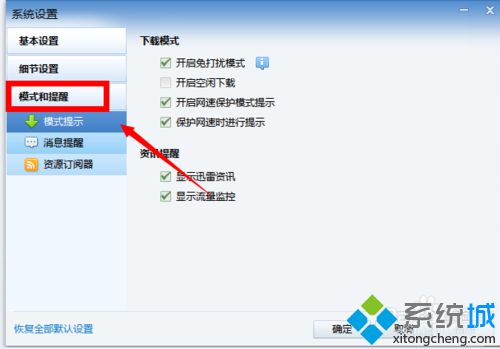
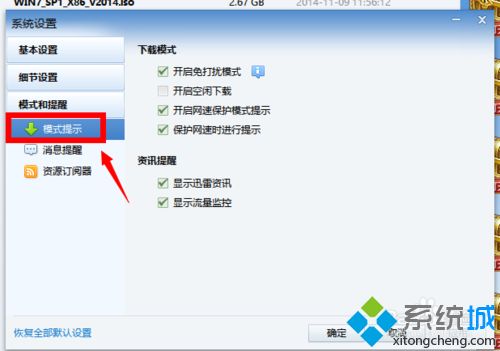
4、在“模式和提醒”下找到“显示迅雷资讯”设置,并将前面的对号去掉。
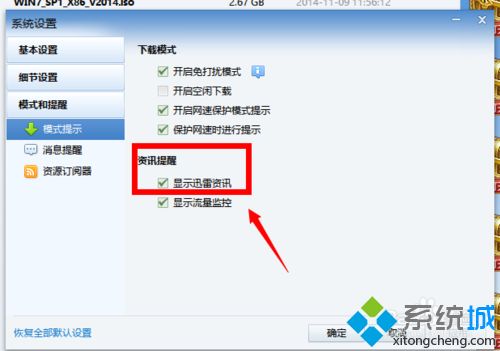
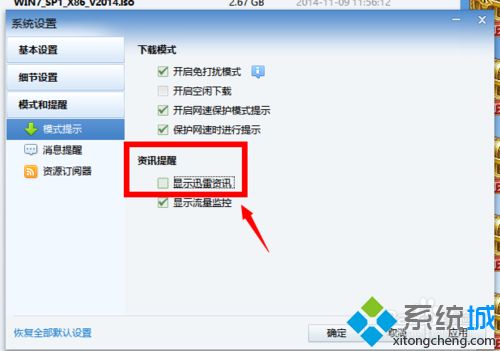
5、上面都操作完成之后,点击“确定”。
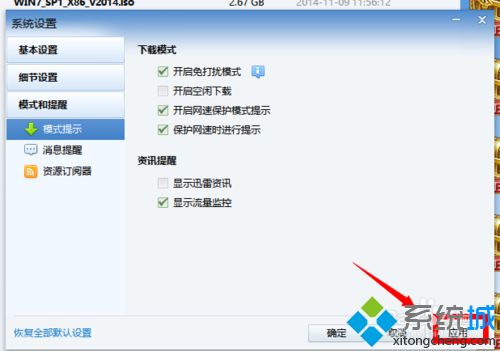
6、可以关闭迅雷,重新打开,检测设置是否起效了。
以上就是windows10系统打开迅雷自动开启迅雷资讯首页的取消设置介绍了。方法并不复杂,相信只要操作一遍就能很快学会!
相关文章
热门教程
热门系统下载
热门资讯





























